Windows 10 è molto serio nel portare Linuxalla sua base di utenti. Vieni a settembre e Windows 10 aggiungerà il supporto per varie distro Linux. Il sottosistema Windows esistente per Linux ha ottenuto un aggiornamento con Creators Update. Se hai già eseguito l'aggiornamento a Creators Update, dovresti aggiornare la versione del sottosistema Windows per Linux. Quando abiliti WSL per la prima volta su Windows 10, crei un account utente. Questo unico account è l'account predefinito. Ogni volta che apri WSL, si apre in questo account. È possibile aggiungere più account a WSL e modificare l'account predefinito. Ovviamente non esiste una GUI per aggiungere e cambiare utenti nel sottosistema Windows per Linux. È necessario utilizzare un comando nella shell bash per aggiungere e cambiare utenti nel sottosistema Windows per Linux e modificare l'utente predefinito.
Aggiungi nuovo utente
Per aggiungere un nuovo utente, apri Ubuntu su Windows 10. Inserisci il seguente comando;
sudo adduser mynewuser

Sarà necessario inserire la password per l'utente Linux corrente per creare un nuovo utente. Una volta creato il nuovo utente, è possibile inserire un nome e una password per l'utente.
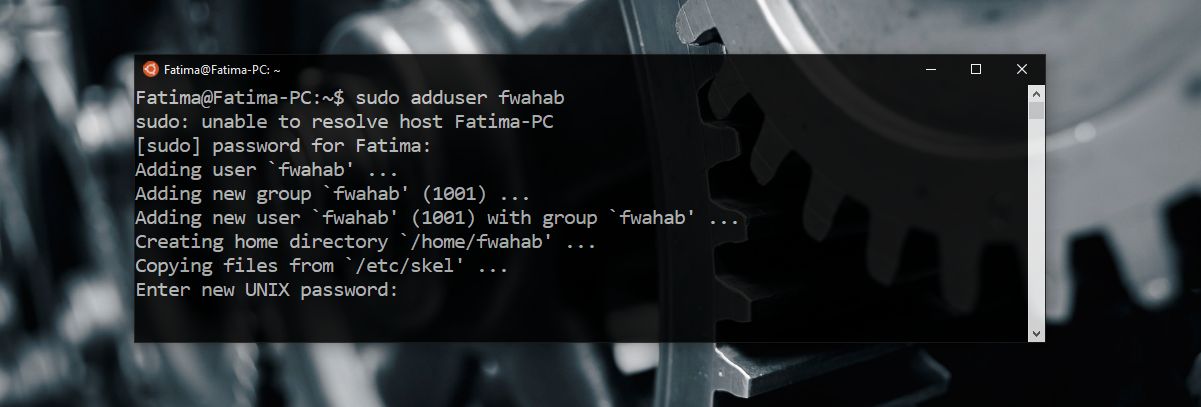
Cambia utente
Per cambiare utente, immettere il seguente comando;
su username
Sostituisci "nome utente" con il nome utente per l'utente a cui desideri passare.
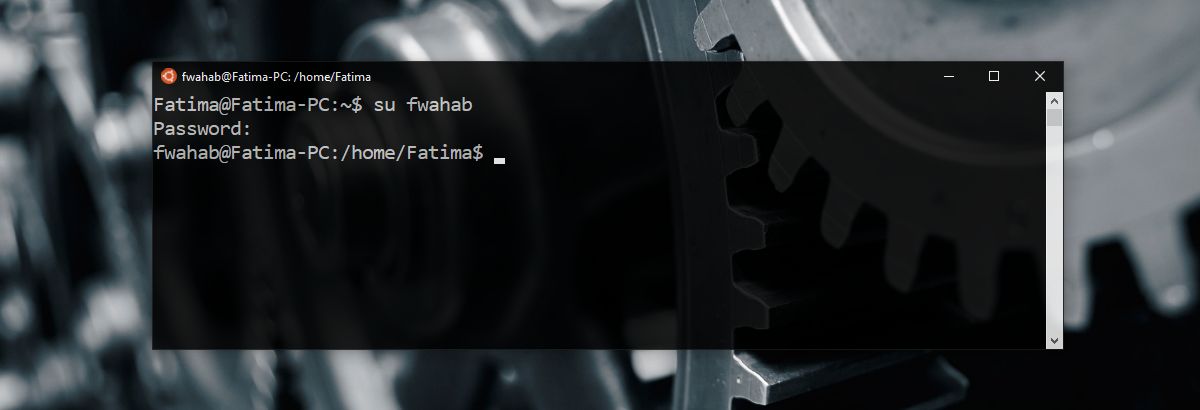
Cambia utente predefinito
È necessario farlo tramite il prompt dei comandi. Esistono due scenari per modificare l'utente predefinito. Hai un utente esistente che desideri impostare come nuovo utente predefinito o desideri creare un nuovo utente e impostarlo come utente predefinito.
Per impostare un utente esistente come utente predefinito, immettere il seguente comando;
LxRun.exe /setdefaultuser username
Sostituisci "nome utente" con l'utente che desideri impostare come predefinito. Se l'utente non esiste, questo comando creerà un nuovo utente e lo imposterà come utente predefinito.
Cambia password per un utente
Puoi modificare la password anche per un utente, se lo desiderivolere. Il comando è piuttosto semplice. Apri Bash in Windows 10. Passa all'utente per il quale desideri modificare la password (vedi sopra). Immettere il comando seguente per modificare la password;
passwd
Ti verrà richiesto di inserire la correntepassword prima di poterla modificare. Se hai dimenticato la tua password attuale, non sarai in grado di impostare una nuova password. Non c'è molto ricorso per te in questa materia, quindi fai attenzione a quali password hai impostato. Non renderli troppo facili ma rendili qualcosa che puoi ricordare.













Commenti